苹果手机桌面天气插件
苹果手机桌面天气插件可在添加小组件页面中选择不同样式添加至桌面显示。
苹果手机桌面天气插件是许多用户希望个性化自己设备的方式之一,以下是关于如何在苹果手机桌面上添加和设置天气插件的详细指南,包括不同方法、注意事项以及常见问题解答。
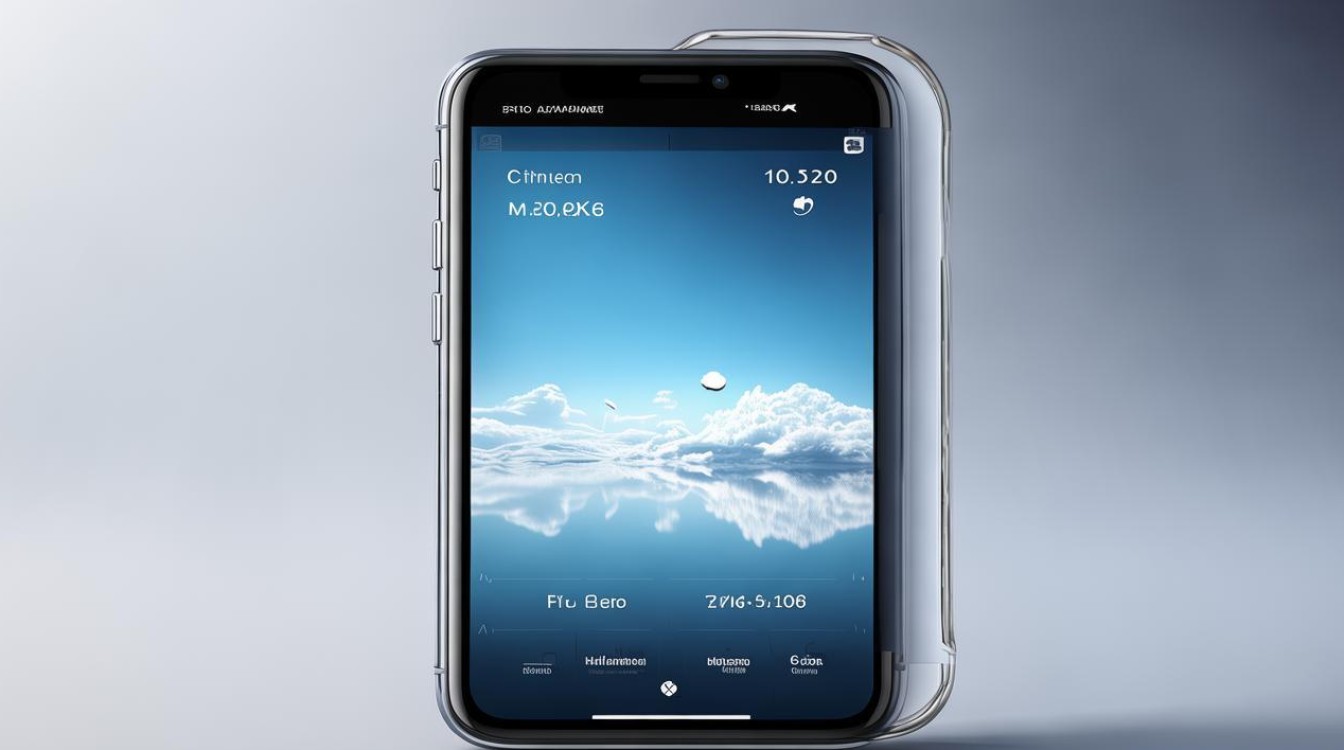
苹果手机自带天气应用设置桌面插件
-
前提条件:确保你的苹果手机已经安装了“天气”应用程序,若未安装,可在 App Store 中搜索并下载安装。
-
操作步骤
- 进入编辑模式:在主屏幕上长按任意空白处,直到屏幕上的图标开始抖动,此时进入编辑模式。
- 添加小组件:点击屏幕右上角出现的“+”按钮,进入小组件库。
- 选择天气小组件:在小组件库中找到“天气”应用的小组件,通常会有不同尺寸和样式可供选择,如仅显示当前天气的小型组件、显示未来几天天气的中型组件等,根据你的需求和屏幕空间选择合适的组件。
- 定制显示内容:部分天气小组件支持进一步定制显示的信息,例如温度单位(摄氏度或华氏度)、是否显示风速、湿度等,你可以在添加小组件后,通过点击小组件上的“编辑”按钮或进入手机的“设置”-“通知”-“天气”选项进行相关设置。
- 完成添加:选择好小组件并完成设置后,点击“完成”或直接按下主屏幕按钮,退出编辑模式,天气小组件就会显示在桌面上。
第三方天气应用设置桌面插件
-
下载第三方天气应用:在 App Store 中搜索你喜欢的第三方天气应用,如“墨迹天气”“天气通”等,下载并安装到手机上。
-
打开应用权限:安装完成后,首次打开应用时,需要授予其访问位置信息、通知等相关权限,以便获取准确的天气数据并在桌面上显示小组件。
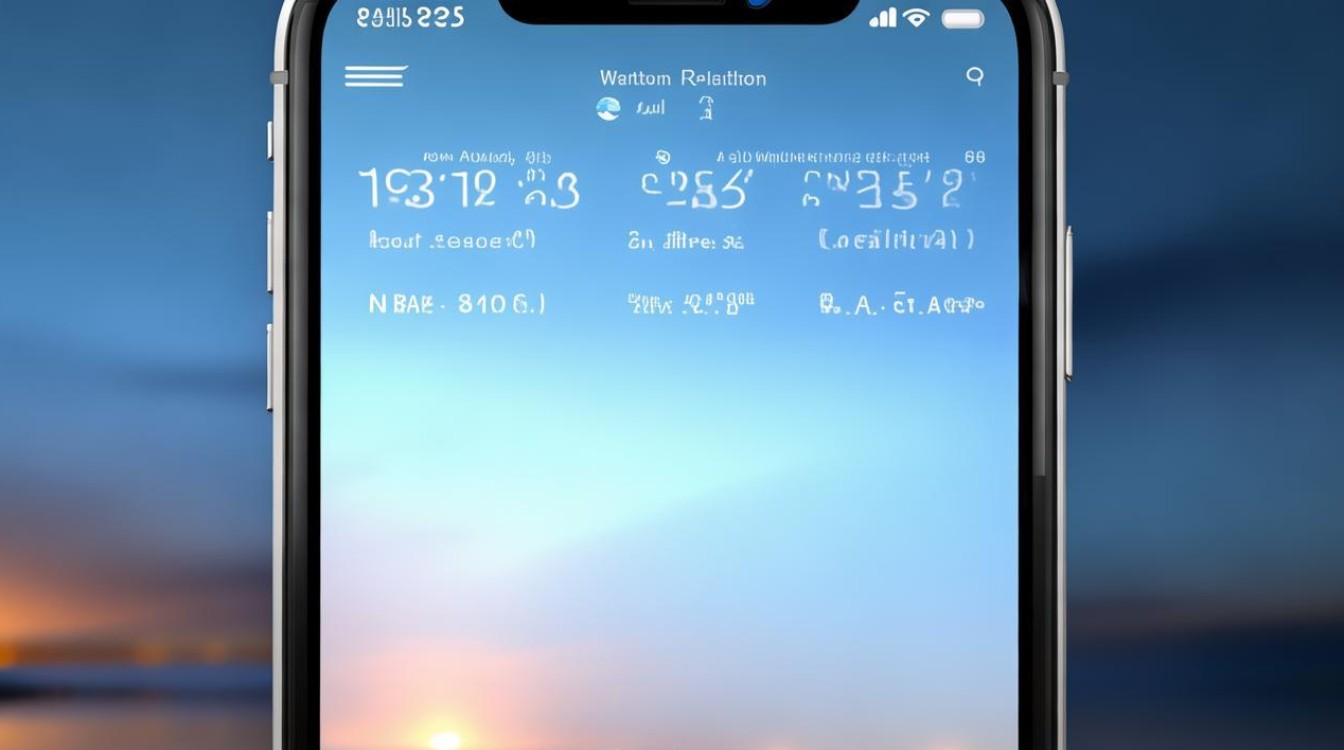
-
添加小组件到桌面
- 进入编辑模式:同样在主屏幕上长按空白处,进入编辑模式。
- 查找应用小组件:点击“+”按钮进入小组件库,找到你刚刚安装的第三方天气应用的小组件,有些应用可能提供多种不同风格和功能的小组件,你可以根据自己的喜好进行选择。
- 配置小组件:选中小组件后,可能需要进行一些简单的配置,如选择所在城市、设置刷新频率等,这些设置通常可以在小组件上直接操作,或者通过打开应用内的设置选项进行详细调整。
- 保存设置:完成配置后,点击“完成”或按下主屏幕按钮,将小组件添加到桌面上。
常见问题及解决方法
| 问题 | 解决方法 |
|---|---|
| 天气小组件不显示数据或显示不准确 | 检查手机的网络连接是否正常;确保应用已获得正确的权限,如定位权限;尝试重启手机或重新安装应用。 |
| 小组件在桌面上显示异常(如重叠、模糊等) | 可能是屏幕分辨率或系统设置的问题,可以尝试调整屏幕亮度、字体大小等设置;或者删除小组件后重新添加。 |
| 无法找到某个应用的小组件 | 确认应用是否支持小组件功能;检查应用是否为最新版本,有时旧版本可能不支持小组件;如果应用本身有问题,可以尝试卸载并重新安装。 |
相关问答FAQs
问:苹果手机自带的天气小组件和第三方天气小组件有什么区别?
答:苹果手机自带的天气小组件与第三方天气小组件在多个方面存在区别,自带天气小组件与系统深度融合,数据来源可靠,能精准适配系统风格和交互逻辑,但功能和显示样式相对固定,而第三方天气小组件功能更丰富多样,可提供多种个性化皮肤、特色天气预警图标等,还能满足不同用户对特定天气信息展示的细分需求,但在与系统融合度上可能稍逊一筹,且部分复杂功能需依赖应用在后台持续运行,可能会对手机电量消耗产生一定影响。
问:添加天气小组件后,如何调整其在桌面上的位置和大小?

答:在主屏幕上长按空白处进入编辑模式后,点击并按住天气小组件,当其出现抖动且四周出现边框时,即可拖动它到屏幕上的任意位置,若要调整大小,需先删除当前小组件,然后再次进入小组件库,选择相同应用但不同尺寸的小组件添加到桌面上,不过需要注意的是,并非所有天气小组件都支持多种尺寸调整,具体取决于应用本身的设计和开发。
版权声明:本文由环云手机汇 - 聚焦全球新机与行业动态!发布,如需转载请注明出处。



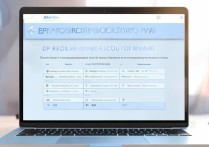


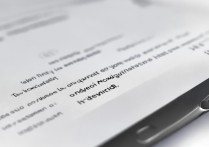





 冀ICP备2021017634号-5
冀ICP备2021017634号-5
 冀公网安备13062802000102号
冀公网安备13062802000102号